Research Journal
在阿里云上运行Django博客项目的详细步骤
本文主要介绍了如何将Django博客系统运行在阿里云上。运行流程主要包括下载项目、在Ubuntu上新建虚拟环境、新建数据库、在本地的PyCharm中配置运行、在阿里云上配置安全组和开放8000端口等步骤。在运行过程中,还需要检查博客网站是否已经启动、博客网站的配置是否正确、本地网络连接是否正常以及防火墙和安全组的设置等问题。通过以上操作,就可以将Django博客系统成功地运行在阿里云上,并实现外网访问。
Django博客项目是来源于GitHub上的一个开源项目:https://github.com/liangliangyy/DjangoBlog
基本步骤 #

下载项目 #
通过以下命令,将博客项目克隆到本地
git clone git@github.com:liangliangyy/DjangoBlog.git
Ubuntu上新建虚拟环境 #
以下是在Ubuntu上新建及操作虚拟环境的基本命令:
mkvirtualenv 虚拟环境名称 # 创建虚拟环境命令
workon 虚拟环境名称 # 进入虚拟环境工作
workon # 查看机器上有多个个虚拟环境
deactivate # 退出虚拟环境
rmvirtualenv 虚拟环境名 # 删除虚拟环境
# 查看虚拟环境中的安装包信息
pip list
pip freeze
pip freeze > requirement.txt # 导出安装包信息
# 把依赖包导入到虚拟环境中
pip install - r requirement.txt
建好虚拟环境好,在虚拟环境中使用以下命令,将博客项目所使用的相关依赖包导入到虚拟环境中:
pip install -r requirements_longge.txt
Ubuntu上新建数据库 #
该博客项目中涉及到数据存储,需要连接MySQL数据库的。因此需要在Ubuntu上新建一个数据库。
create database django_blog charset=utf8mb4;
然后把项目提供的数据库备份djangoblog.sql导入到新建的数据库中。
mysql -u root -p django_blog <djangoblo
在本地的PyCharm中配置运行 #
首先在PyCharm中打开下载好的博客项目,然后修改DjangoBlog文件夹下的settings中的数据库密码和IP:
DATABASES = {
'default': {
'ENGINE': 'django.db.backends.mysql',
'NAME': os.environ.get('DJANGO_MYSQL_DATABASE') or '[数据库名]',
'USER': os.environ.get('DJANGO_MYSQL_USER') or '[用户名]',
'PASSWORD': os.environ.get('DJANGO_MYSQL_PASSWORD') or '[数据库密码]',
'HOST': os.environ.get('DJANGO_MYSQL_HOST') or 'localhost',
'PORT': int(
os.environ.get('DJANGO_MYSQL_PORT') or 3306),
'OPTIONS': {
'charset': 'utf8mb4'},
}}
接下来选择上文中新建的Ubuntu内的虚拟环境的解释器,配置成功的效果如下图:
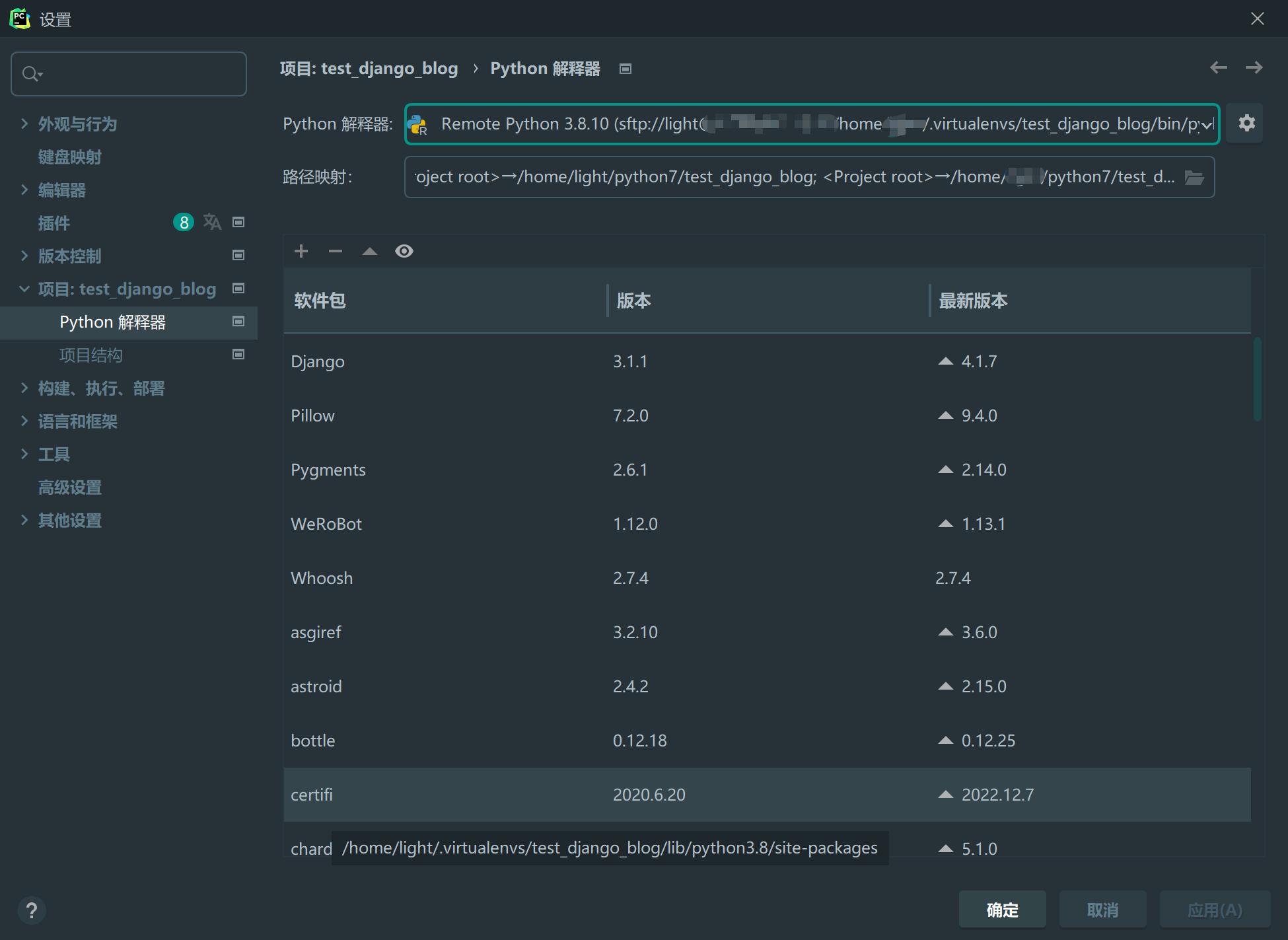
然后在本地运行该项目,但这时候可能在本地还是无法访问。出现这种情况的原因一般是阿里云服务器的8000端口没有开启,解决方法有以下几种:
- 检查博客网站是否已经启动。可以在Ubuntu上使用命令行检查博客网站的运行状态,确认是否已经启动并正在监听8000端口。如果博客网站没有启动,需要先启动它才能访问。
- 检查博客网站的配置是否正确。在博客网站的配置中,需要确保监听的IP地址和端口号都正确,以便外部访问。如果配置有误,需要进行修改并重新启动博客网站。
- 检查本地网络连接是否正常。如果无法访问博客网站,有可能是由于本地网络连接存在问题,需要检查网络连接是否正常,并尝试使用其他设备或网络连接访问博客网站。
- 检查防火墙是否存在其他限制。如果以上步骤都已经检查过,可以尝试暂时关闭Ubuntu防火墙和阿里云安全组,然后重新尝试访问博客网站。如果能够访问,说明存在其他限制导致无法访问,需要再次检查防火墙和安全组的设置。
一般经过以上操作,项目就可以正常运行啦!运行效果图如下:
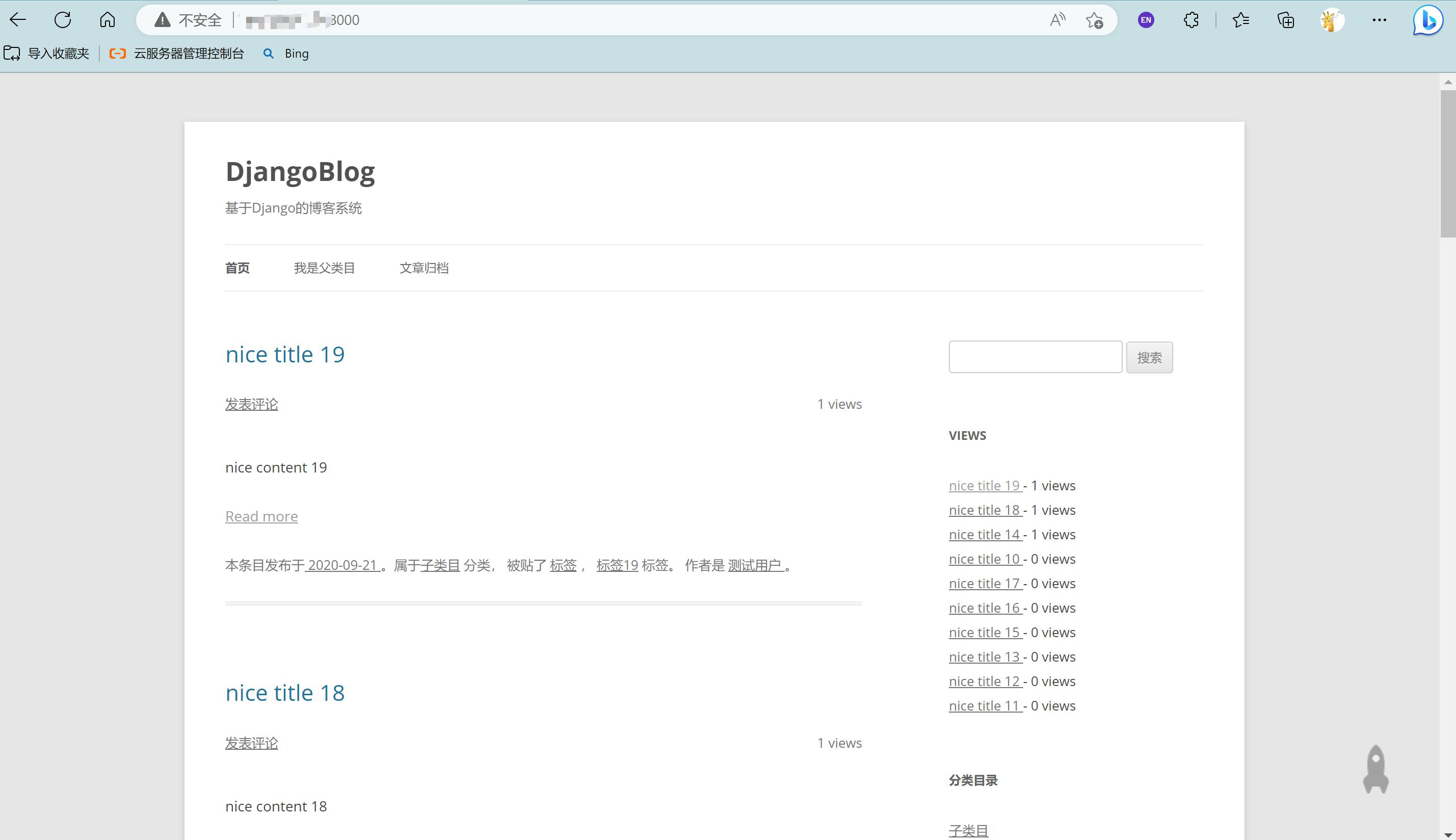
以上就是本次的分享,感谢阅读!
最后一次修改于 2025-12-13